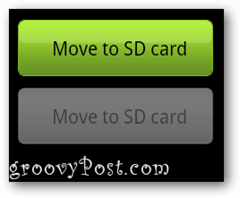 Det händer med mig hela tiden, jag hittar en app som jag verkligen vill ha, men den är flera megabyte i storlek och jag har redan fått ett meddelande som säger låg lagring. Dessa meddelanden blir verkligen irriterande, särskilt för att din telefon troligen fortfarande har utrymme tillgängligt, bara inte på din interna lagring, men troligen på ditt MicroSD-minneskort. Nu finns det några undantag, det finns några Android-telefoner på marknaden som faktiskt inte har ett externt lagringsalternativ som Nexus S, men återigen har den telefonen 16 gigabyte intern lagring, så det behövs troligtvis inte för användare med denna typ av utrymme. För resten av oss finns det fortfarande hopp. Jag visar att det är enkelt att frigöra utrymme på din interna telefonlagring genom att använda ett trevligt funktionssamtal Flytta till SD kort som blev tillgängligt för enheter som kör Froyo-versionen av Android OS (version 2.2), som släpptes ungefär ett år sedan.
Det händer med mig hela tiden, jag hittar en app som jag verkligen vill ha, men den är flera megabyte i storlek och jag har redan fått ett meddelande som säger låg lagring. Dessa meddelanden blir verkligen irriterande, särskilt för att din telefon troligen fortfarande har utrymme tillgängligt, bara inte på din interna lagring, men troligen på ditt MicroSD-minneskort. Nu finns det några undantag, det finns några Android-telefoner på marknaden som faktiskt inte har ett externt lagringsalternativ som Nexus S, men återigen har den telefonen 16 gigabyte intern lagring, så det behövs troligtvis inte för användare med denna typ av utrymme. För resten av oss finns det fortfarande hopp. Jag visar att det är enkelt att frigöra utrymme på din interna telefonlagring genom att använda ett trevligt funktionssamtal Flytta till SD kort som blev tillgängligt för enheter som kör Froyo-versionen av Android OS (version 2.2), som släpptes ungefär ett år sedan.
Vad du behöver:
- En Android-telefon som kör version 2.2 eller högre. Gå här för att hitta vilken version av Android du kör.
- Ett MicroSD-kort, som vanligtvis levereras med din enhet, så chansen är stor att det redan finns i din telefon. Om du vill lägga till ännu mer lagringsutrymme på din telefon kan du ofta få ett MicroSD-kort med större kapacitet, men du vill se till att din enhet kan hantera det. För tips om att välja ett MicroSD-kort kolla in den här artikeln.
Börja med att trycka på Menyknappen på din enhet och sedan TapSettings.
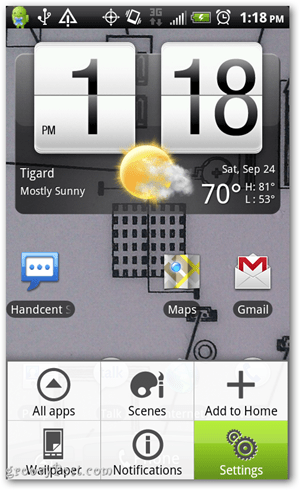
Rulla nedåt och knacka på Applications.
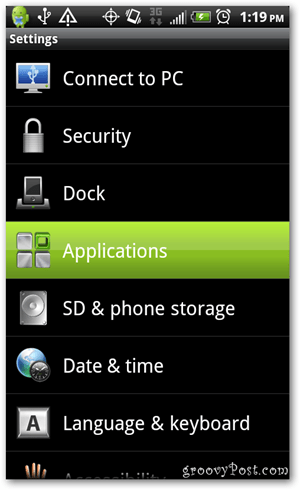
Klicka sedan på Hantera applikationer
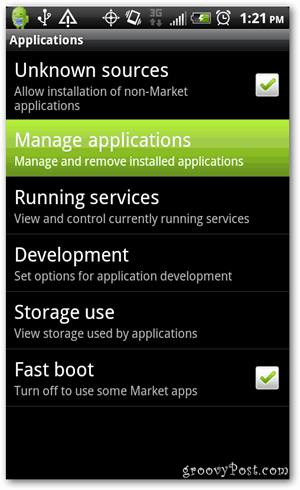
Härifrån Tryck på fliken Alla längst upp. Detta visar hela listan över dina appar. Du kan nu bläddra ner och hitta de du vill flytta från din interna lagring till MicroSD-kortet. Jag letar vanligtvis efter de som är över en megabyte eftersom det är de som gör skillnad.
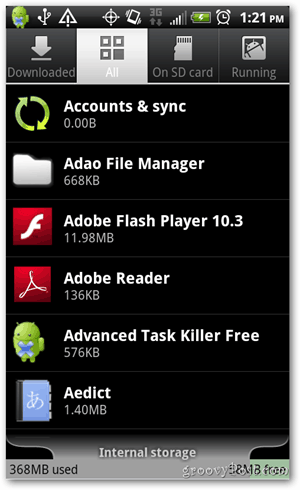
Som exempel klickar jag på appen Angry Birds som visar en storlek på 2,71 megabyte.
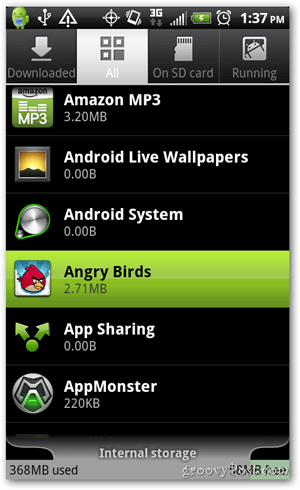
Om du nu ser en knapp som säger Flytta till SD-kort betyder det två saker.
- Du har ett SD-kort.
- Denna app finns för närvarande på den interna telefonlagringen.
Om du ser knappen men den är grågrå, betyder det att appen inte stöder den här Flytta till SD-funktionen.
Ett annat alternativ du kanske ser annat än Flytta till SD-kort är Flytta till USB-lagring. Detta är vanligtvis en bra indikation på att du inte har ett alternativ för ett externt SD-kort.
Gå vidare och tryck på Flytta till SD-kort, så är du klar! Det tar flera sekunder att slutföra och nu har du laddat ner den här appen till SD-kortet.
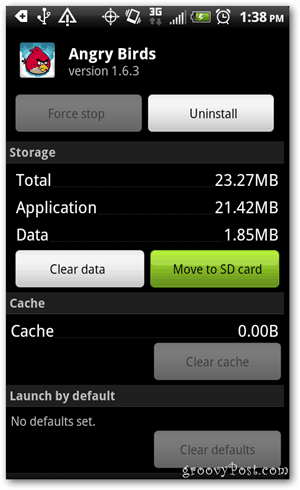
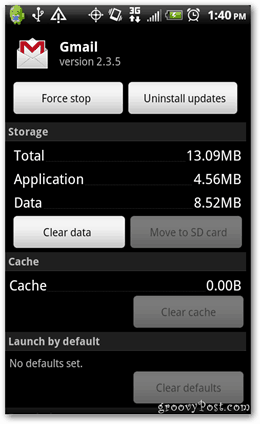
Exempel på en app som inte stöder Flytta till SD-kort.
Detta är ett enkelt trick som hjälper till att hålla din interna lagring klar så att din telefon inte saktar ner eller irriterar dig med aviseringar om låg lagringsutrymme.
Var detta tips bra? Vill du ha enklare inlägg som det här? Kommentera nedan om ämnen du vill lära dig mer om eller annan feedback.
